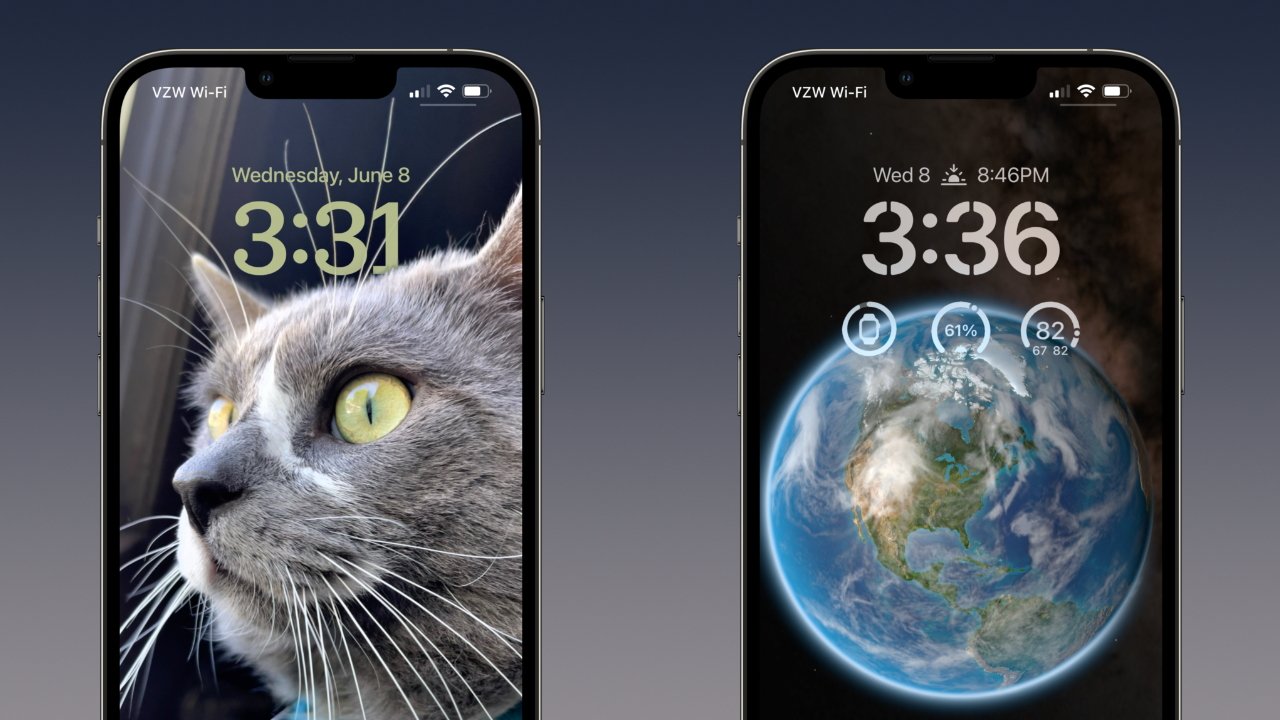No products in the cart.
iOS 16 Teknologi Baru Fitur Layar Kunci Pada iPhone
iOS 16 Teknologi Baru Fitur Layar Kunci Pada iPhone. iOS 16 telah merilis teknologi baru. iPhone dengan tampilan layar kunci yang itu-itu saja pasti membuatmu bosan. Keinginan untuk mengedit sendiri namun hasilnya tidak sesuai yang kamu inginkan.Lalu mungkin solusi yang dilakukan kebanyakan orang adalah dengan mendownload gambar dari aplikasi lainya. Tapi banyak juga yang dikecewakan dengan hasilnya, karena mungkin setelah diterapkan di layar kunci gambarnya terpotong. Kemudian kamu mencari aplikasi photoshop mana yang mudah digunakan oleh pemula.
Sedikit pemahaman mengenai photoshop, yaitu merupakan software yang berfungsi untuk mengedit atau memodifikasi foto maupun gambar secara profesional, dan memodifikasi sebuah objek sederhana maupun objek yang sulit. Software ini memiliki kemampuan untuk mengolah gambar bitmap. Dengan dibekali tools dan efek yang lengkap di dalamnya sehingga dapat menghasilkan gambar berkualitas tinggi.
Pembaruan yang dilakukan iOS 16 pada layar kunci
Peran utama iOS 16 terbaru salah satunya adalah mendukung layar kunci yang dapat kamu atur sepenuhnya sebagai bagian dari opsi terbaru mereka (Apple). Apple telah menambahkan fitur perpustakaan wallpapernya yang dapat mencangkup ekspansi secara luas dari opsi bawaan terbarunya bagi para pengguna iPhone. Langsung scroll kebawah untuk penjelasan lebih detailnya.
Cara mengubah wallpaper pada iPhone
1. Buka Pengaturan di iPhone
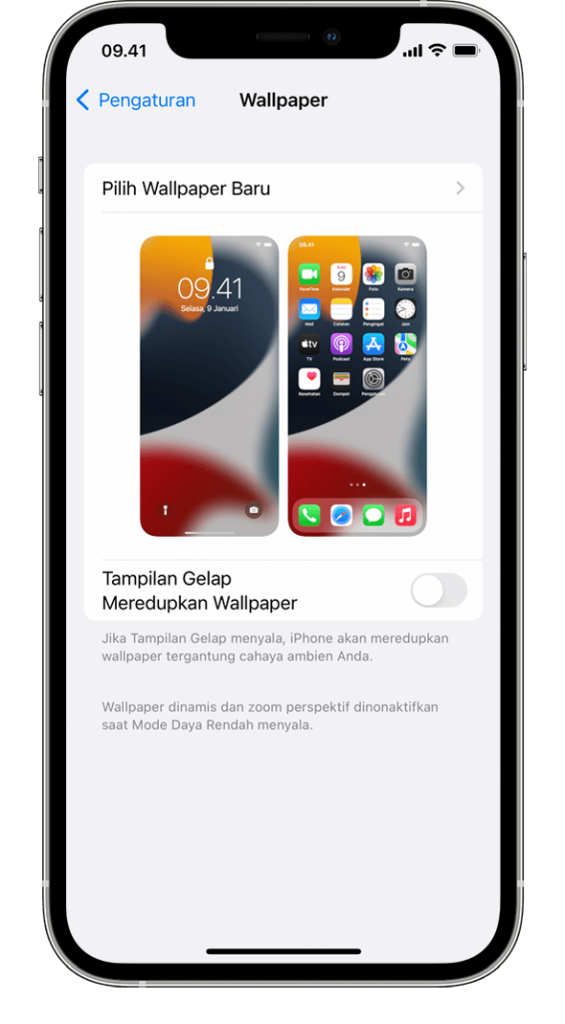
Buka Pengaturan > ketuk Wallpaper > lalu ketuk Pilih Wallpaper Baru.
Kamu juga dapat menyalakan Tampilan Gelap agar iPhone meredupkan wallpaper sesuai dengan cahaya sekitar.
2. Memilih Gambar
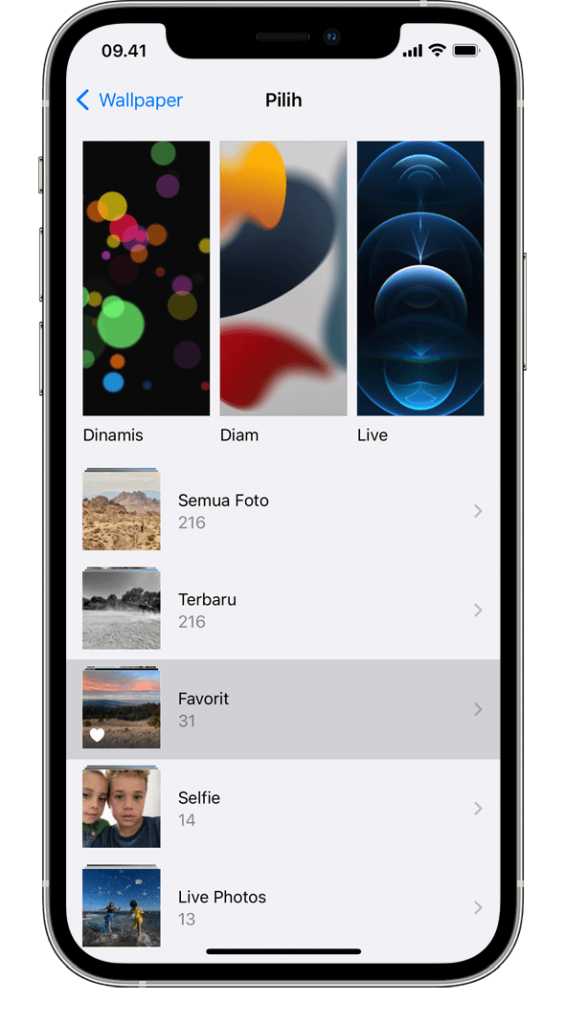
Pilih gambar dari Dinamis, Diam, Live, atau salah satu foto kamu. Wallpaper default akan berubah mengikuti setiap pembaruan iOS.
3. Memindahkan gambar dan memilih pilihan tampilan
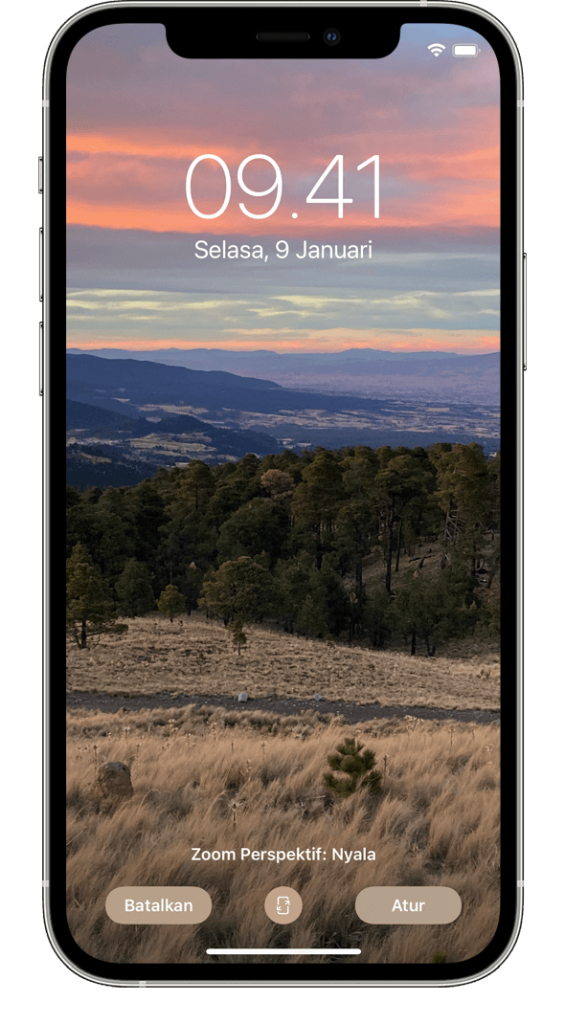
Tarik untuk memindahkan gambar. Atau cubit untuk memperbesar dan memperkecil, sehingga ukuran gambar sesuai dengan layar.
Beberapa gambar mungkin tidak berpindah atau berubah ukuran.
Jika Zoom Perspektif dinyalakan, wallpaper akan bergerak saat kamu memiringkan layar. Untuk mematikannya, ketuk tombol Zoom Perspektif di bagian bawah layar. Pilihan tampilan Zoom Perspektif tidak tersedia saat kuranı gerakan menyala atau saat mode daya rendah menyala. Jika wallpaper kamu adalah Live Photo, kamu dapat menyalakan efek Live Photo atau Zoom Perspektif, tetapi tidak keduanya sekaligus.
Setelah selesai menyesuaikan gambar, ketuk Atur. Atau ketuk Batalkan untuk memulai dari awal.
4. Mengatur wallpaper dan memilih lokasi kemunculan wallpaper Kamu
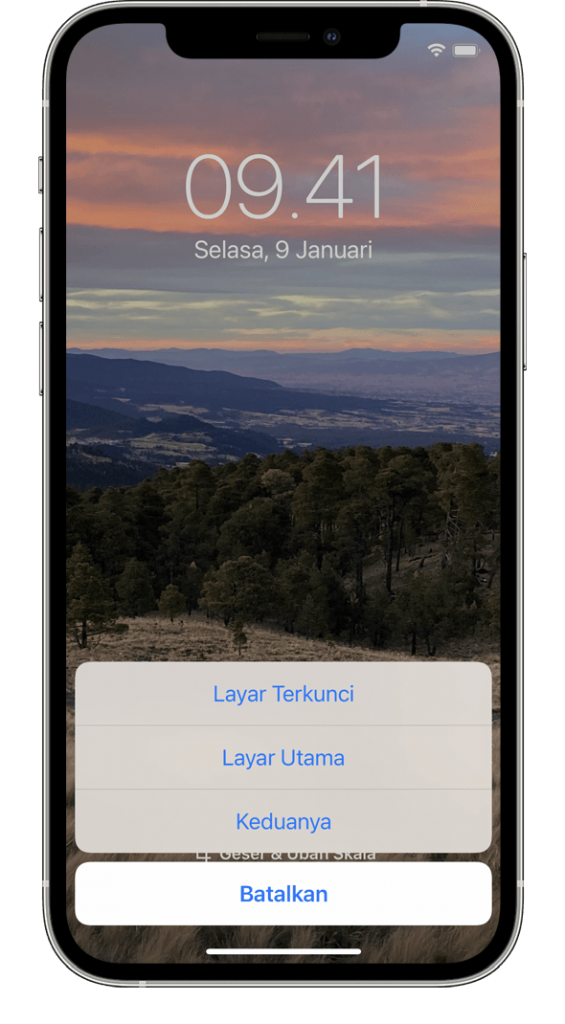
Kamu dapat mengatur wallpaper sebagai Layar Utama, Layar Terkunci, atau keduanya. Layar Utama muncul bila iPhone kamu terkunci. Layar Terkunci muncul bila kamu membangunkan iPhone.
iOS 16 Teknologi Baru Fitur Layar Kunci Pada iPhone. Untuk melihat wallpaper baru, kunci iPhone kamu atau lihat Layar Utama.
Untuk melihat gerakan wallpaper Live kamu, sentuh dan tahan Layar Terkunci.Baca Juga: Merawat Baterai iPhone Agar Tidak Boros
Opsi Wallpaper lainya
Dengan iOS 16 tidak ada perubahan untuk sistem operasi wallpaper iPhone, penggunanya masih dapat menuju ke aplikasi pengaturan dan memilih sendiri opsi wallpaper dari daftar menunya. Disana, sesuaikan wallpaper dari daftar menu.Setelah menu terbuka, kamu akan melihat koleksi lengkap opsi wallpaper baru dari opsi penyesuaian. Berikut adalah opsi yang masuk dalam kategori, yaitu: Foto Rakyat, Foto Acak, Emoji, Cuaca, Astronomi, dan Warna.
Untuk kategori emoji sendiri memungkinkan kamu membuat wallpaper berdasarkan kombinasi karakter emoji apapun.Selain itu kamu dapat juga mengatur emoji menggunakan desain untuk kotak kecil, kisi sedang, kisi besar, cincin, ataupun spiral. Fitur lainya dapat menyesuaikan warna latar belakang. Mungkin kamu juga termasuk.